Después de convertir tu extensión a la versión 3 del manifiesto, el siguiente paso es publicarla en Chrome Web Store. Según el alcance de los cambios que realizaste, puede ser recomendable realizar un lanzamiento paso a paso para asegurarte de que tu extensión de manifiesto V3 funcione como se espera probándola primero con un público limitado.
En este artículo, se analizan algunas formas de publicar tu nueva versión en etapas. Por ejemplo, lanzar una versión beta a los verificadores y lanzarla gradualmente a tu base de usuarios. También te recomendamos que supervises el estado de revisión de tu extensión y que estés atento a los comentarios de los usuarios para publicar rápidamente las correcciones de errores si es necesario.
Publica una versión de prueba beta
Publicar una versión beta te permite recopilar comentarios y detectar cualquier problema con un grupo de verificadores antes de lanzar la extensión al resto de los usuarios. Las versiones beta también pasan por el proceso de revisión de Chrome Web Store.
Etiqueta tu versión beta
Primero, debes etiquetar la versión beta como una versión de prueba en el archivo manifest.json. Para ello, sigue estos pasos:
- Agrega la etiqueta "BETA" al final del nombre de la extensión.
- Agrega "ESTA EXTENSIÓN ES PARA PRUEBAS BETA" a la descripción.
Ahora que tu versión beta está etiquetada claramente, puedes distribuirla a direcciones de correo electrónico específicas, a miembros de un Grupo de Google o compartirla como un vínculo directo.
Cómo distribuir a los verificadores por correo electrónico
Sigue estos pasos para distribuir la versión a una pequeña cantidad de verificadores:
- Ve a la pestaña Cuenta del Panel del desarrollador.
- Desplázate hasta Administración.
- En Verificadores de confianza, ingresa las direcciones de correo electrónico separadas por comas o espacios.
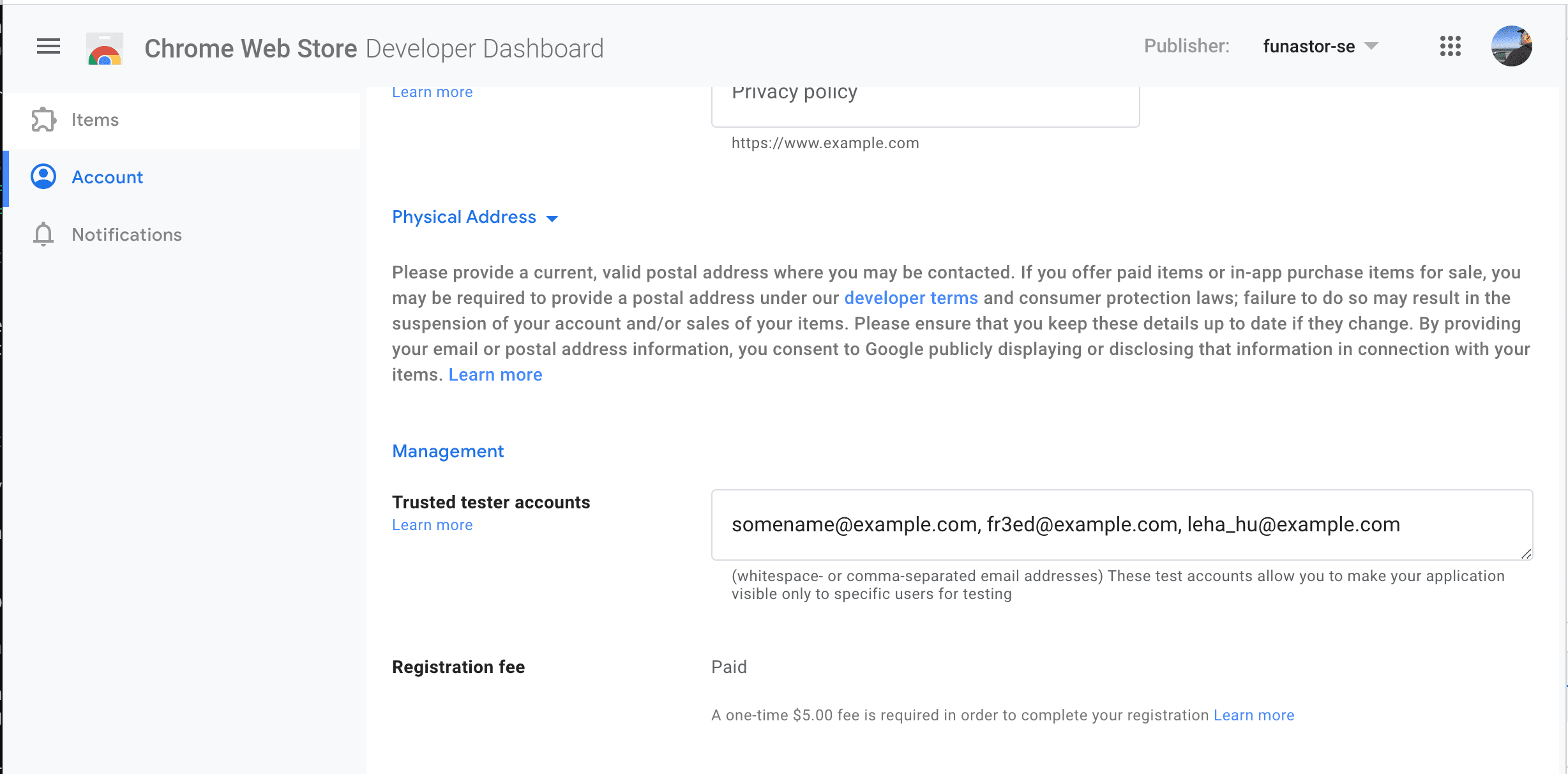
Correos electrónicos de verificadores de confianza en la página de la cuenta de desarrollador de Chrome Web Store. - Guarda los cambios en la parte inferior de la página.
- Sube la versión beta de tu extensión.
- Ve a la pestaña Distribución.
- Configura la visibilidad como Privada.
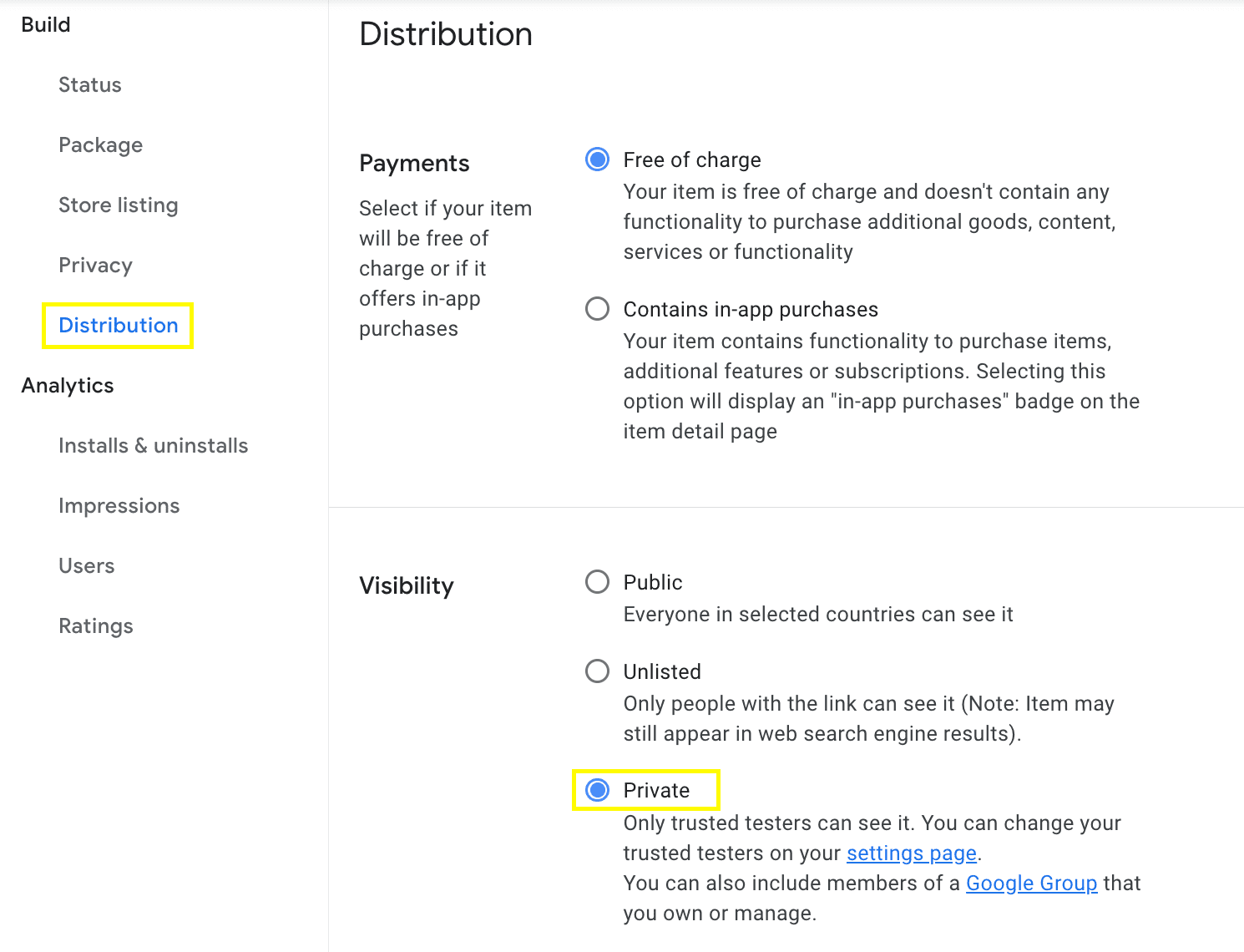
Distribuir a los miembros de un Grupo de Google
Una vez que hayas recibido suficientes comentarios de los verificadores beta, puedes expandir la distribución a los miembros de un grupo de Google que tengas o administres.
Ve a la pestaña Distribución, establece la Visibilidad en Privada y elige tu grupo de verificadores beta de Google en el menú desplegable.
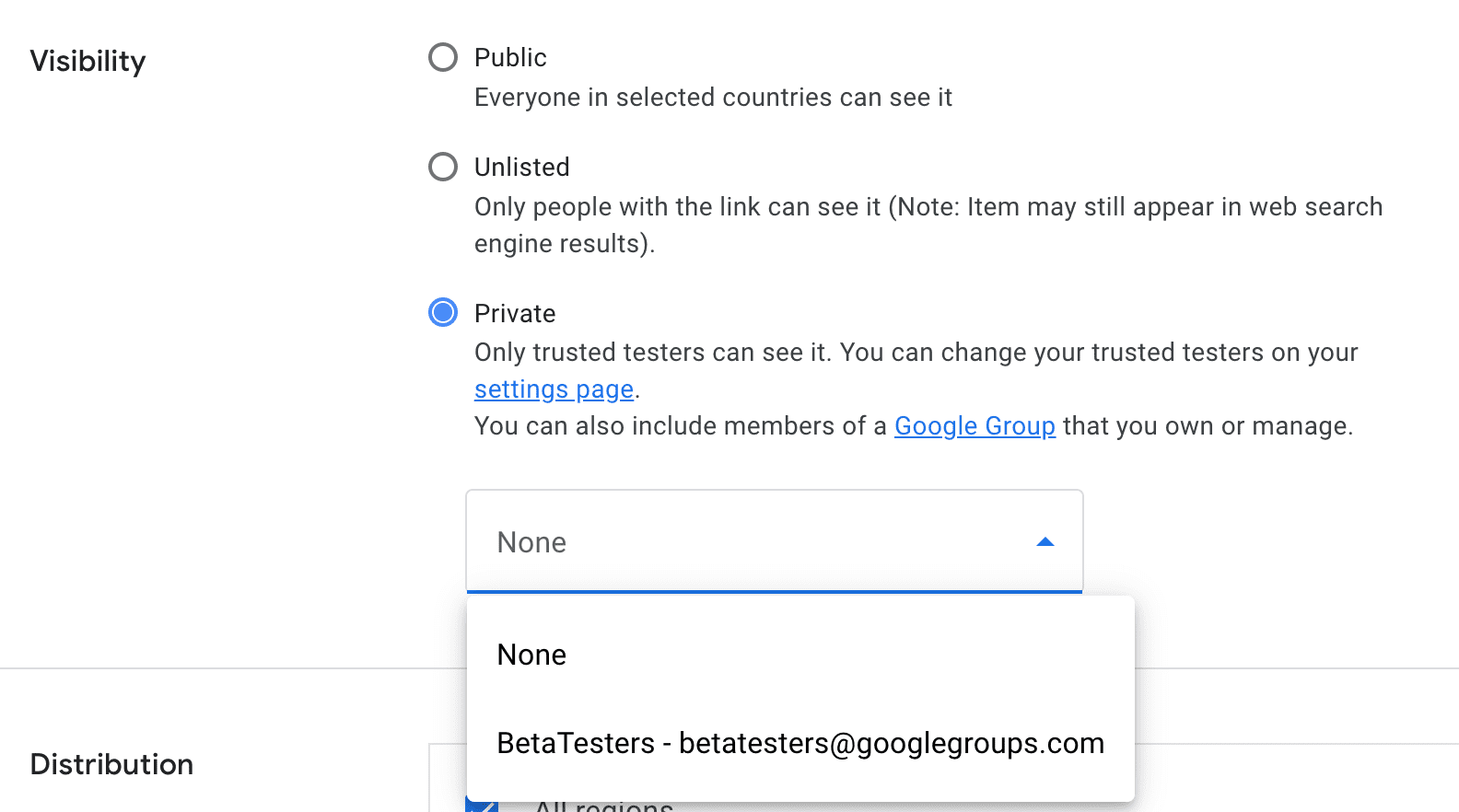
Distribuye la app a los verificadores con un vínculo directo
Otra alternativa es establecer la visibilidad como No listada. De esta manera, solo los usuarios que tengan el vínculo directo al artículo de tu ficha de Play Store podrán instalar la extensión.
Lanza la versión de forma gradual
Para garantizar que cualquier problema inesperado tenga un impacto mínimo, puedes implementar la actualización gradualmente siguiendo estos pasos. Esta opción solo está disponible para extensiones con más de 10,000 usuarios activos.
- Sube la nueva versión.
- Ve a la pestaña Distribución.
- Ingresa un porcentaje en el campo Porcentaje de lanzamiento.

Para continuar con el lanzamiento gradual, navega a la pestaña Paquete de tu elemento y aumenta el porcentaje que se encuentra en la sección Publicado. Ten en cuenta que el porcentaje solo se puede aumentar y no activa una revisión adicional.
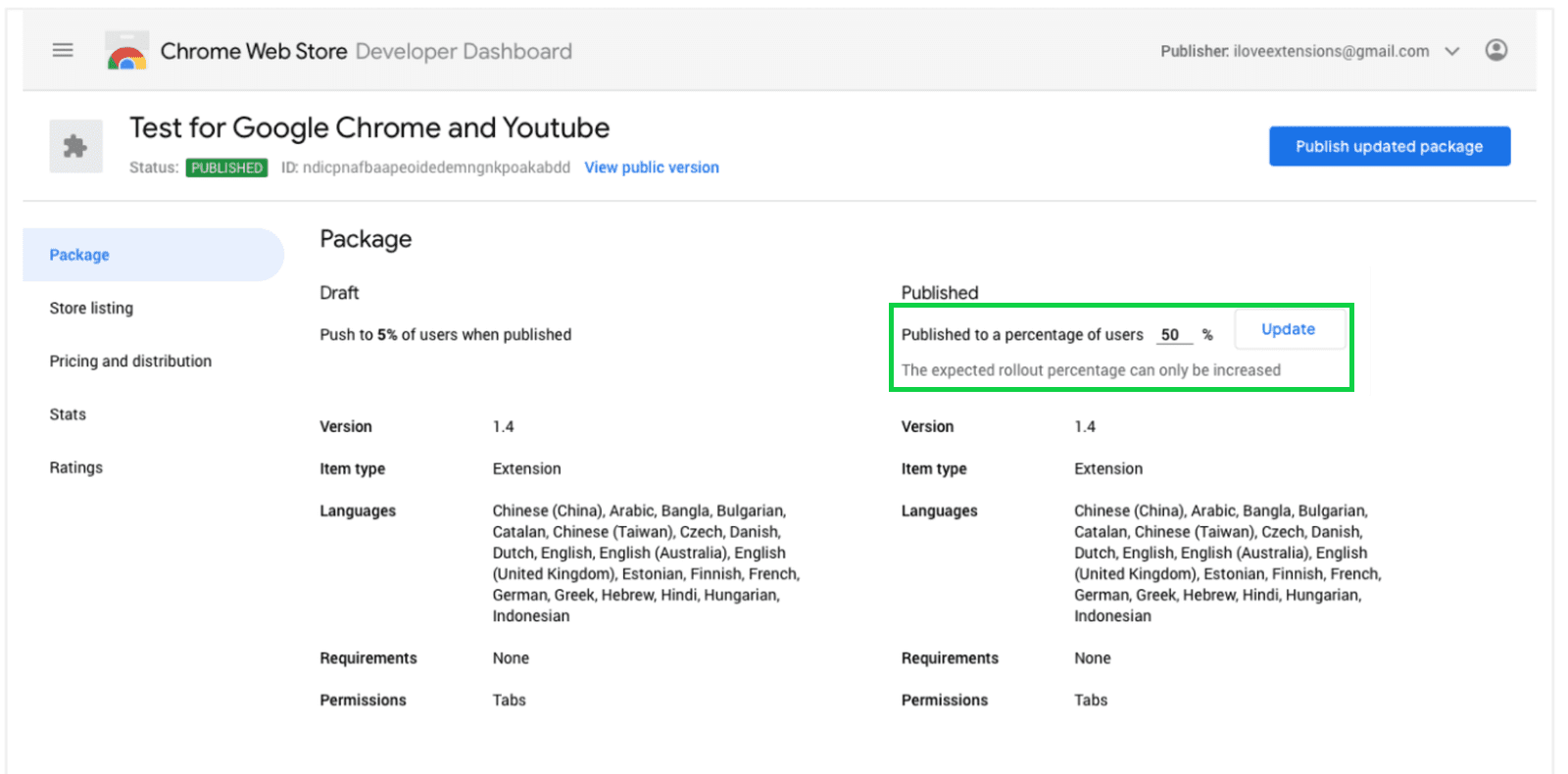
Cómo planificar los tiempos de revisión
Te recomendamos que planifiques suficiente tiempo para que se revise tu artículo, ya que los tiempos de revisión pueden variar en función de diferentes factores. La mayoría de las extensiones se revisan en un plazo de tres días. Considera crear una etapa para la versión y revisar el estado de tu elemento con frecuencia para realizar cambios rápidamente si es necesario.
Publica tu versión
Chrome Web Store ofrece una forma de enviar una versión para su revisión con anticipación y, así, prepararla para su lanzamiento. De esta manera, cuando esté todo listo, podrás lanzarlo oficialmente.
Para ello, desmarca la casilla de verificación "Publicar automáticamente" cuando envíes el elemento.
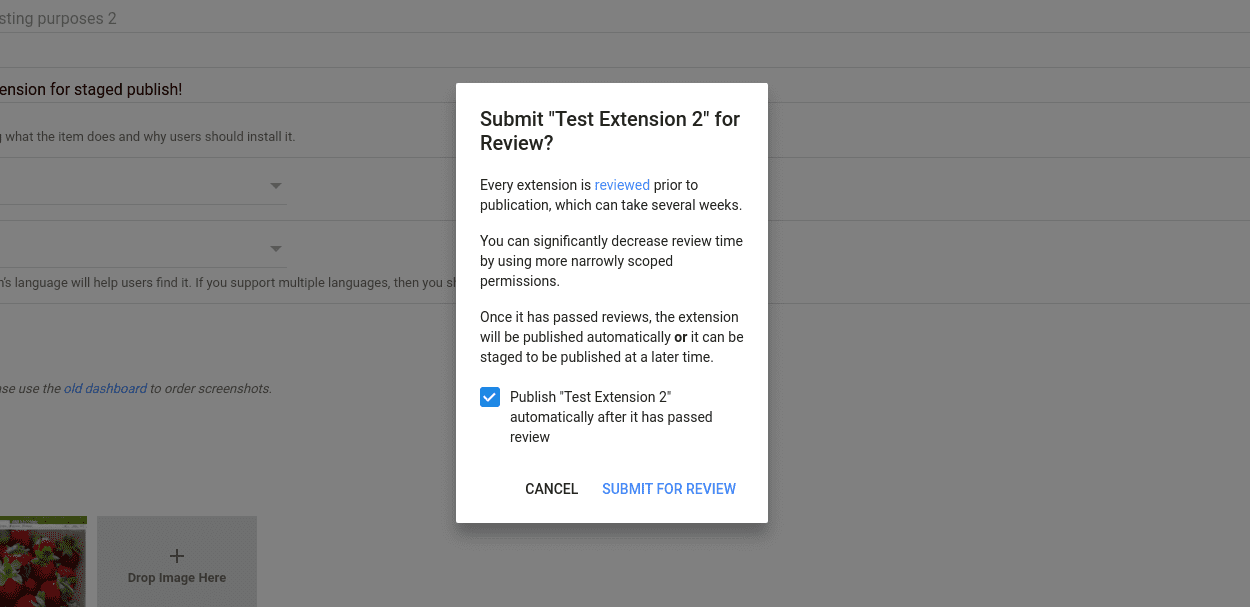
También puedes hacerlo más tarde. Para ello, selecciona Aplazar publicación en el menú de tres puntos que se encuentra en la parte superior derecha.
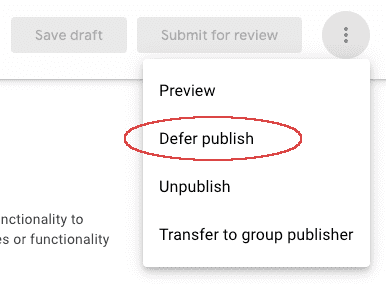
Cómo consultar el estado de tu artículo
Cuando se apruebe tu artículo o se detecte un incumplimiento, recibirás un correo electrónico de notificación, por lo general, en un plazo de 3 días. Si no recibiste un correo electrónico en una semana, revisa el estado de tu artículo en la sección Publicado de la pestaña Estado.
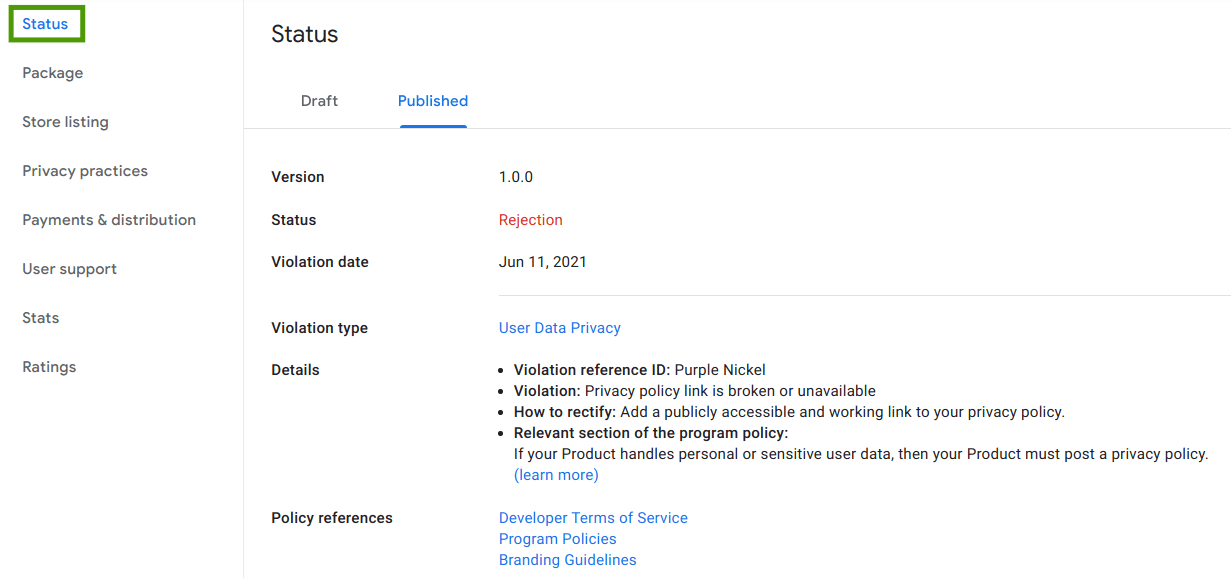
Si tu extensión está pendiente de revisión durante más de dos semanas, comunícate con el equipo de asistencia para desarrolladores para solicitar ayuda.
Si algo sale mal
Si lanzaste una actualización de extensión con errores y quieres revertir a la versión anterior de inmediato, usa la reversión de la tienda web.
Sugerencias adicionales
Para mantenerte al tanto de los comentarios de los usuarios, puedes agregar un vínculo a un sitio de asistencia exclusivo en la pestaña Asistencia de la ficha de tu extensión.

